 |
Создание запросов на поиск повторяющихся записей и запросов со сложными условиями
|
|
|
|
ЗАДАНИЕ:
Создать запросы на поиск повторяющихся записей и итоговые запросы.
Последовательность выполнения лабораторной работы:
Создание запросов на поиск повторяющихся записей
Запрос этого типа позволяет выбрать поле в таблице, просмотреть таблицу с записями, показать те записи, значения которых повторяются. Например, по заданию в поле Группа товара и в поле Поставщик должны быть повторяющиеся одинаковые значения. А в поле Вид товара все значения различные (исключение может быть, если в вашей таблице есть один и тот же товар, который вам поставляют различные поставщики).
Создадим запрос, в котором должны присутствовать повторяющиеся записи.
Запустить Access, щелкнув дважды по значку вашей базы данных в вашей папке. Откроется окно База данных, в котором будет отображено имя созданной Вами ранее таблицы Склад.

Выбрать объект Запросы и команду Создание запроса в режиме конструктора.

Щелкнуть по кнопке Создать на панели инструментов.

В диалоговом окне Новый запрос выбрать команду Повторяющиеся записи. Щелкнуть по кнопке ОК.
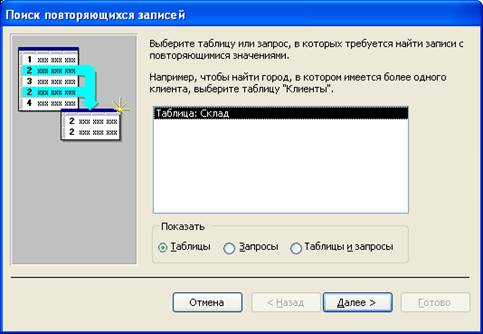
Выбрать таблицу Склад и щелкнуть по кнопке Далее.

В появившемся окне выбрать поле Группа товара.

Щелкнуть по кнопке Далее.

В этом окне выбрать нужные поля для просмотра и щелкнуть Далее.
Ввести имя запроса Запрос на поиск повтор-1 и щелкнуть по кнопке Готово.

Посмотреть результаты, показать преподавателю, закрыть запрос.
Самостоятельно создать Запрос на поиск повтор-2. В этом запросе надо найти повторяющиеся записи в поле Вид товара.
Если в результате работы запроса таблица окажется пустой, это служит подтверждением, что все ваши виды товара уникальны, то есть, нет одинаковых (повторяющихся) значений. Надо закрыть запрос, перейти к объекту Таблицы, открыть таблицу Склад и ввести новую запись с уже имеющимся видом товара (проще всего скопировать запись, изменив дату, количество или цену). Перейти к объекту Запросы и снова запустить Запрос на поиск повтор-2. Посмотреть результат.
|
|
|
Показать результаты преподавателю.
Создание запросов на выборку со сложными условиями
Выбрать объект Запросы.
Щелкнуть по кнопке Создать на панели инструментов.
Появится диалоговое окно Новый запрос.
Щелкнуть по кнопке ОК, в появившемся окне Добавление таблицы выбрать таблицу Склад, щелкнуть по кнопке Добавить и Закрыть.
Появится бланк запроса на выборку.

В нижнюю часть бланка поместить поля Вид товара и Количество. В строке Условие отбора для поля Вид товара ввести <Л.

Это значит, что в поле Вид товара будут выбраны те товары, которые начинаются на буквы от А до К. Запустить запрос на выполнение и посмотреть результаты.
Обратите внимание, что Access исправит введенное условие отбора <"Л".
Сохранить запрос с именем Запрос-слож-1. Показать результаты преподавателю.
Самостоятельно на базе Запрос-слож-1 создайте запрос с условием отбора в поле Вид товара between К and Т. Запустите запрос на выполнение, посмотрите результаты. Если вы ввели буквы К и Т на английском языке, а в таблице ваши товары имеют названия на русском языке, то результирующая таблица окажется пустой. Командой Сохранить как сохраните запрос с именем Запрос-слож-2. Покажите результаты преподавателю.
Самостоятельно на базе Запрос-слож-2 создайте запрос с условием отбора like М*. Запустите запрос на выполнение, посмотрите результаты. Если в вашей таблице в поле Вид товара нет товаров на букву М, то в строке Условие отбора введите другую букву. Командой Сохранить как сохраните запрос с именем Запрос-слож-3. Покажите результаты преподавателю.
|
|
|
Самостоятельно создайте запрос с полями Вид товара, Поставщик, Дата поставки, Количество, Цена единицы. В нижней части бланка запроса в строке Условие отбора ввести условия для каждого поля, используя <, >, between and. Запустить запрос на выполнение. Если результирующая таблица окажется пустой, следует изменить условия и добиться конкретного результата. Сохранить запрос с именем Запрос-слож-мой. Показать результаты преподавателю.
Сохранить базу данных в своей папке, закрыть все открытые приложения и закончить сеанс.
|
|
|


